登录
- 微信登录
- 手机号登录
微信扫码关注“汇帮科技”快速登录
Loading...
点击刷新
请在微信【汇帮科技】内点击授权
300秒后二维码将过期
二维码已过期,点击刷新获取新二维码
登录
登录
其他登录方式
修改日期:2025-11-22 16:00
为什么我们需要批量给照片加前缀?
作为一个经常和照片打交道的人,我深知整理照片的烦恼。每次旅行回来、活动结束或者项目完成后,手机和电脑里总会堆满几百甚至上千张照片。这些照片往往都带着"IMG_2023"、"DSC"之类的默认名称,时间一长,想找特定照片简直就像大海捞针。
给照片批量添加前缀的好处太多了!比如:
- 摄影师可以把同一个项目的照片都加上"婚纱照_张三李四_"这样的前缀,一眼就能区分不同客户的照片
- 电商运营人员可以给商品图加上"双11促销_"、"新品上市_"这样的前缀,方便后续管理和上架
- 普通用户也能给家庭照片加上"2023春节_"、"宝宝生日_"这样的前缀,让回忆更有条理
下面我就分享6种实用的批量添加前缀方法,从最简单的软件操作到稍微专业一点的技巧都有,保证总有一种适合你!
如何快速给大量照片统一添加前缀?这款工具轻松搞定!

1. 下载安装"汇帮批量重命名"软件
软件名称:汇帮批量重命名
下载地址:https://www.huibang168.com/download/4qgNl8jfYlLV
2. 打开软件后,点击主界面的"文件重命名"功能
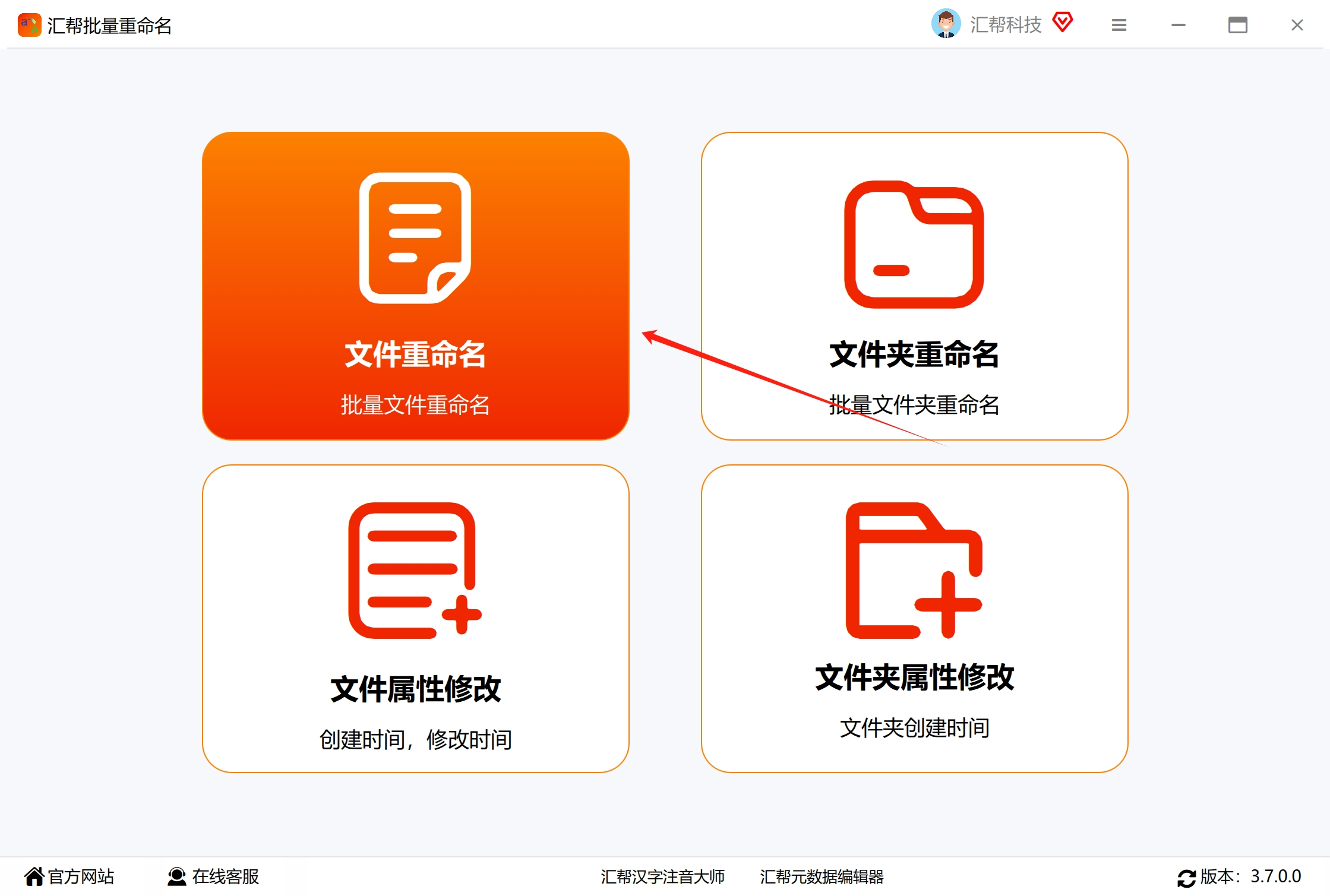
3. 把要处理的照片拖到软件窗口里,或者点击"添加文件"按钮选择

4. 在右侧设置面板点击"插入"按钮
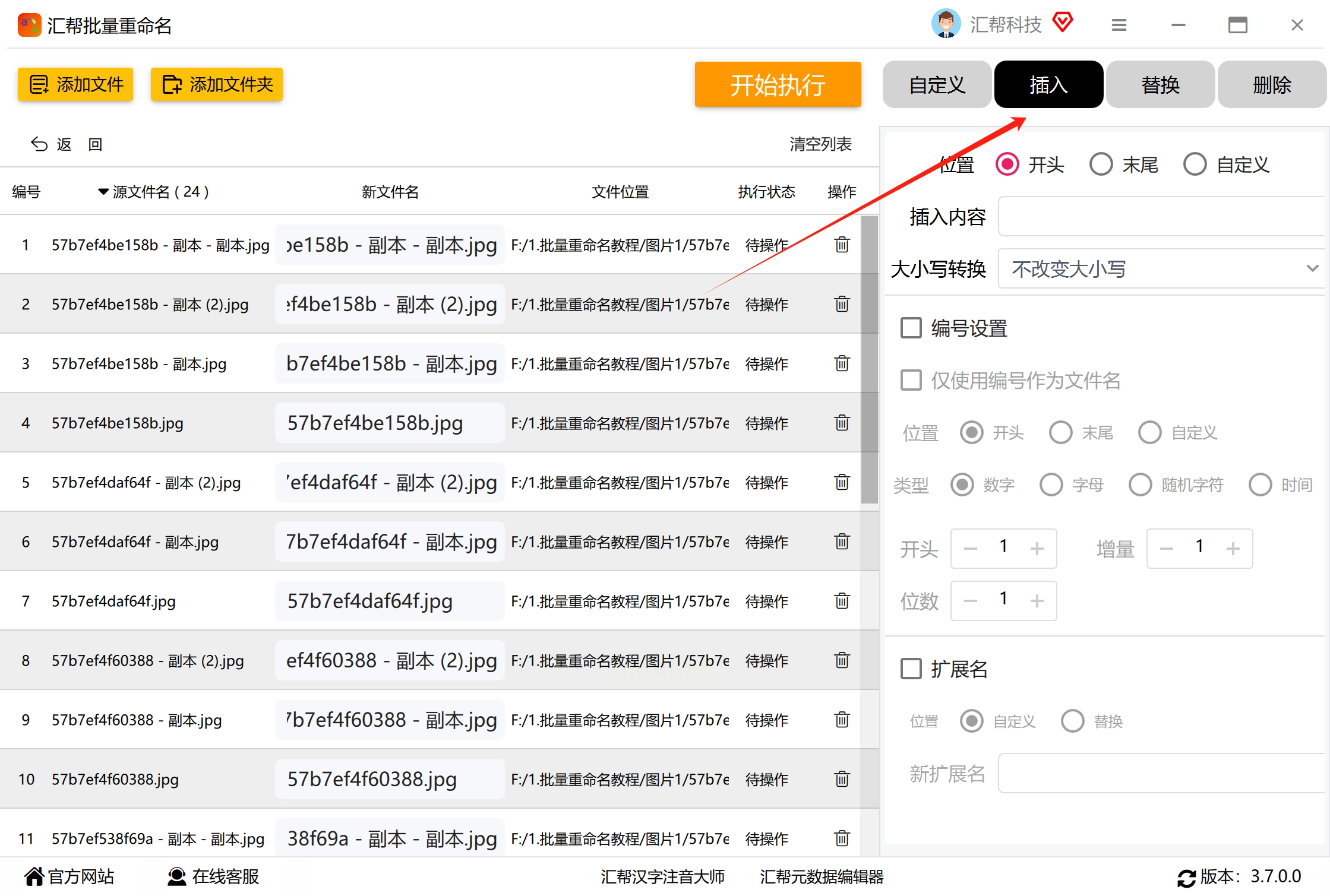
5. 在插入位置选择"开头",然后输入你想加的前缀内容
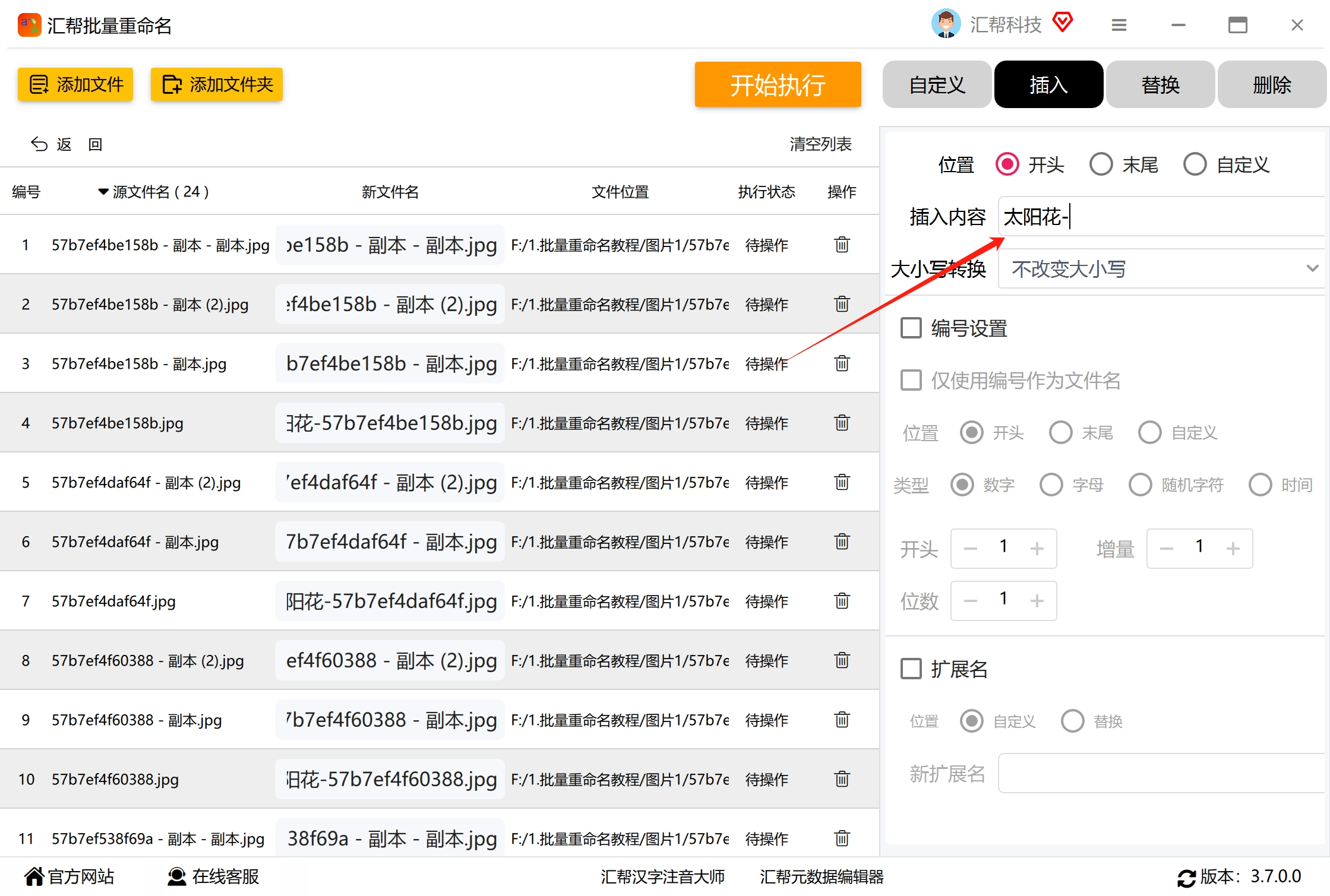
6. 软件会实时显示修改后的文件名效果,确认无误后点击"开始执行"
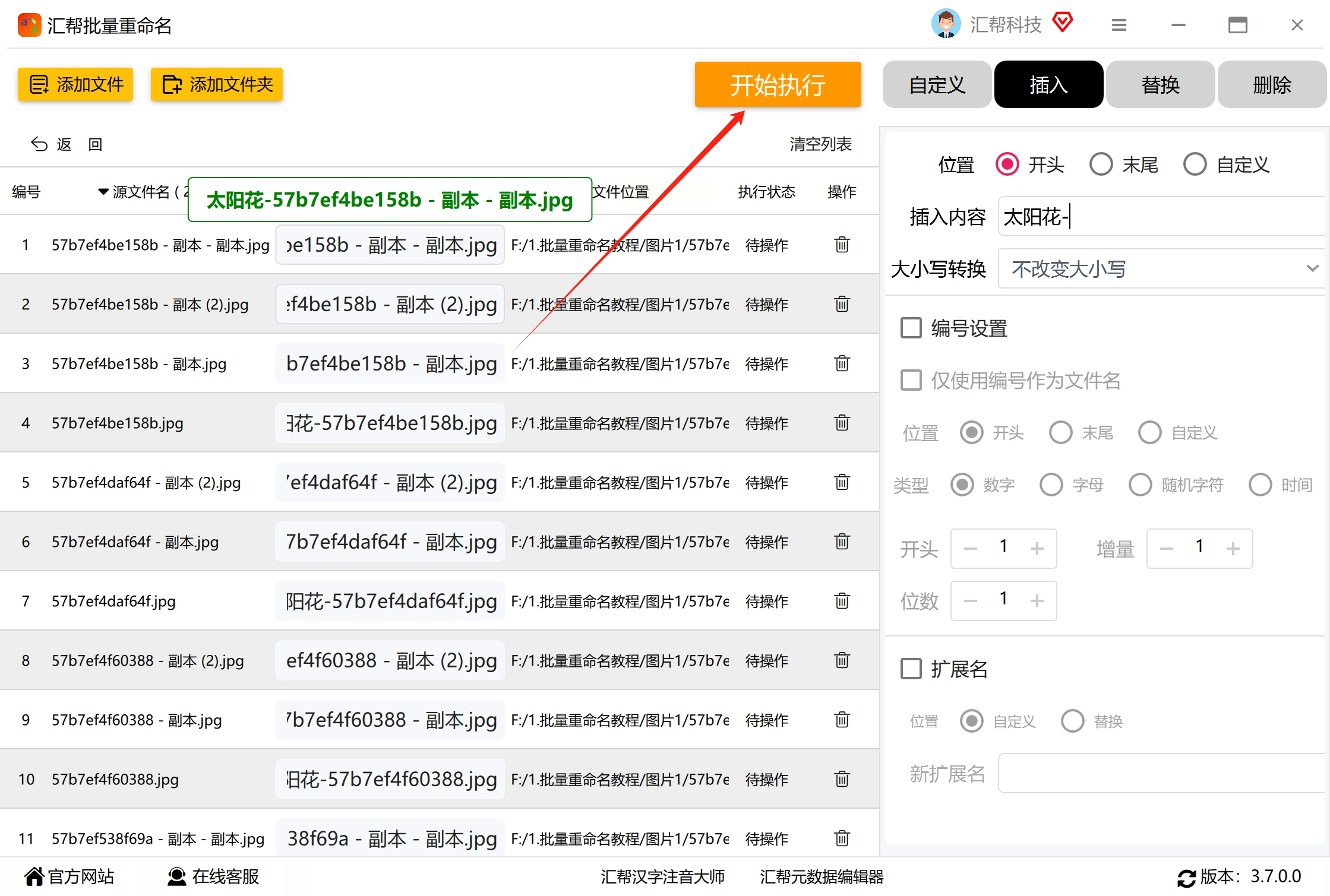
7. 完成后如果后悔了,可以点击"恢复操作"撤销重命名(但只能撤销最近一次操作)
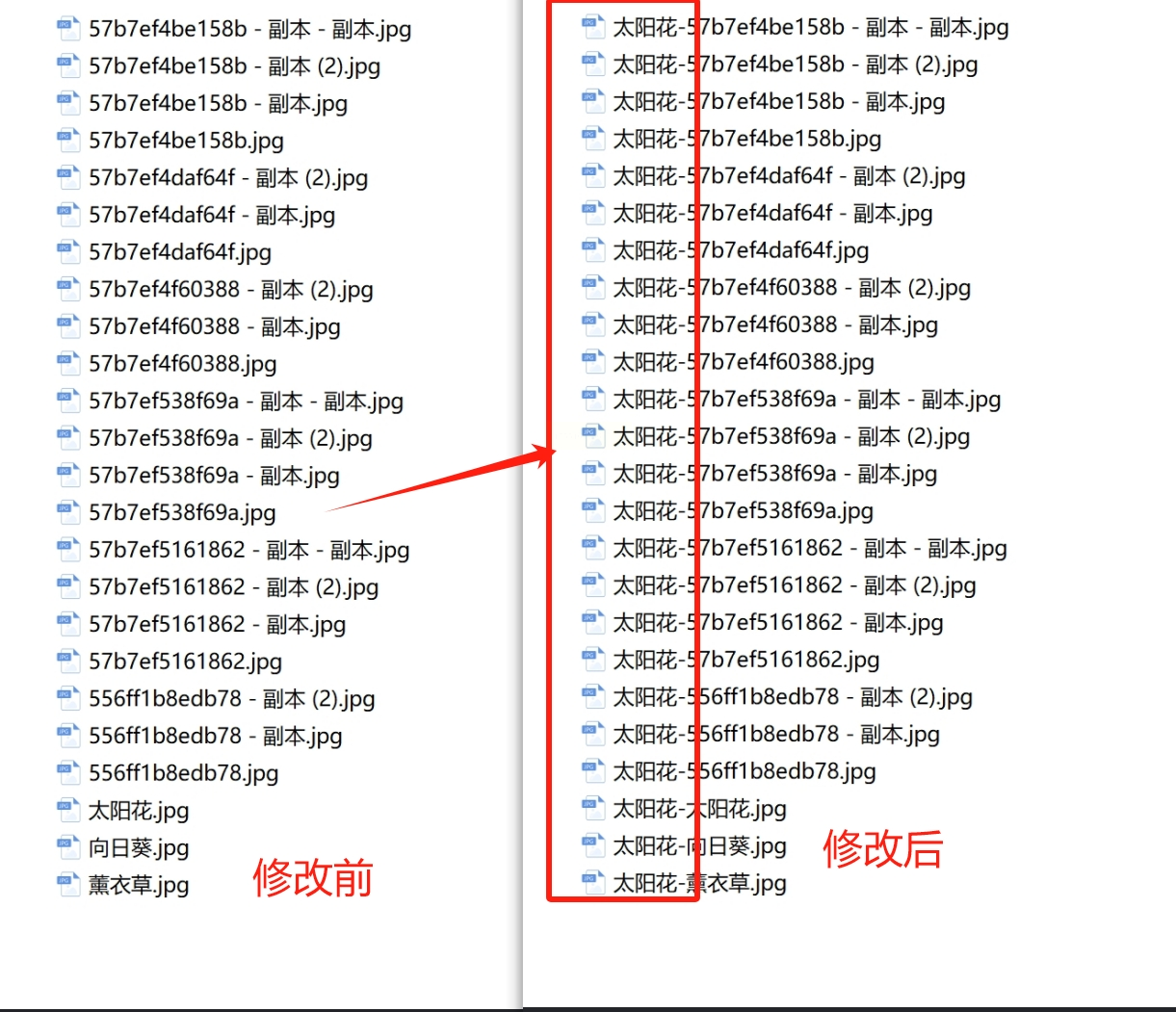
软件特点:
- 支持预览修改效果
- 可以批量添加前缀、后缀、替换字符等
- 操作记录功能可以撤销操作
- 界面简洁直观,学习成本低
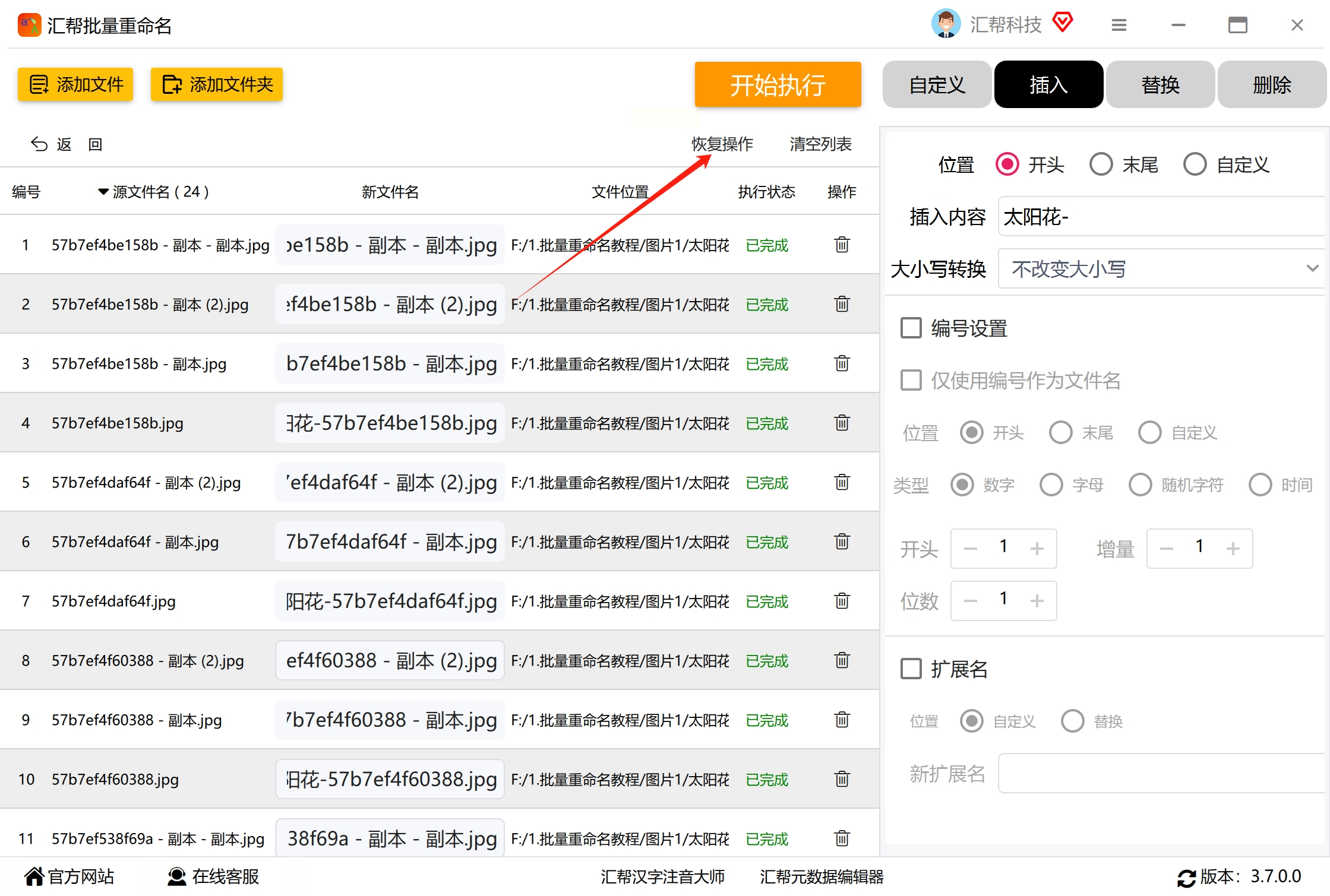
1. 首先下载安装"批量处理工具箱"软件(各大软件下载站都能找到)
2. 打开软件后,在左侧功能列表中找到并点击"重命名工具"
3. 在右侧界面选择"按规则修改文件夹名称"功能(别担心,这个功能也能用来修改文件名)
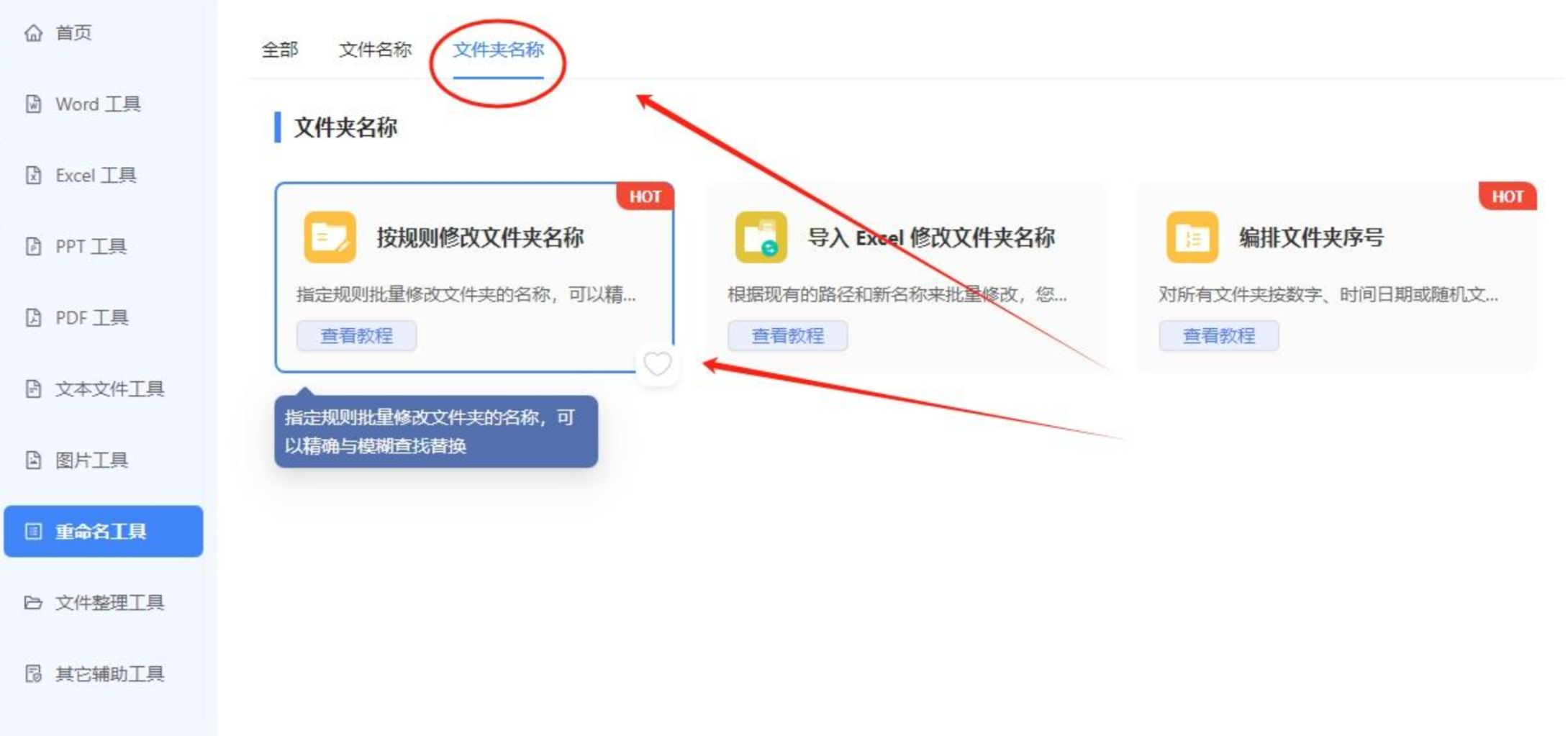
4. 点击"添加文件"按钮,把需要修改的照片全部导入进来,或者直接把照片文件夹拖到软件界面

5. 在规则设置区域,选择"插入文本"这个选项
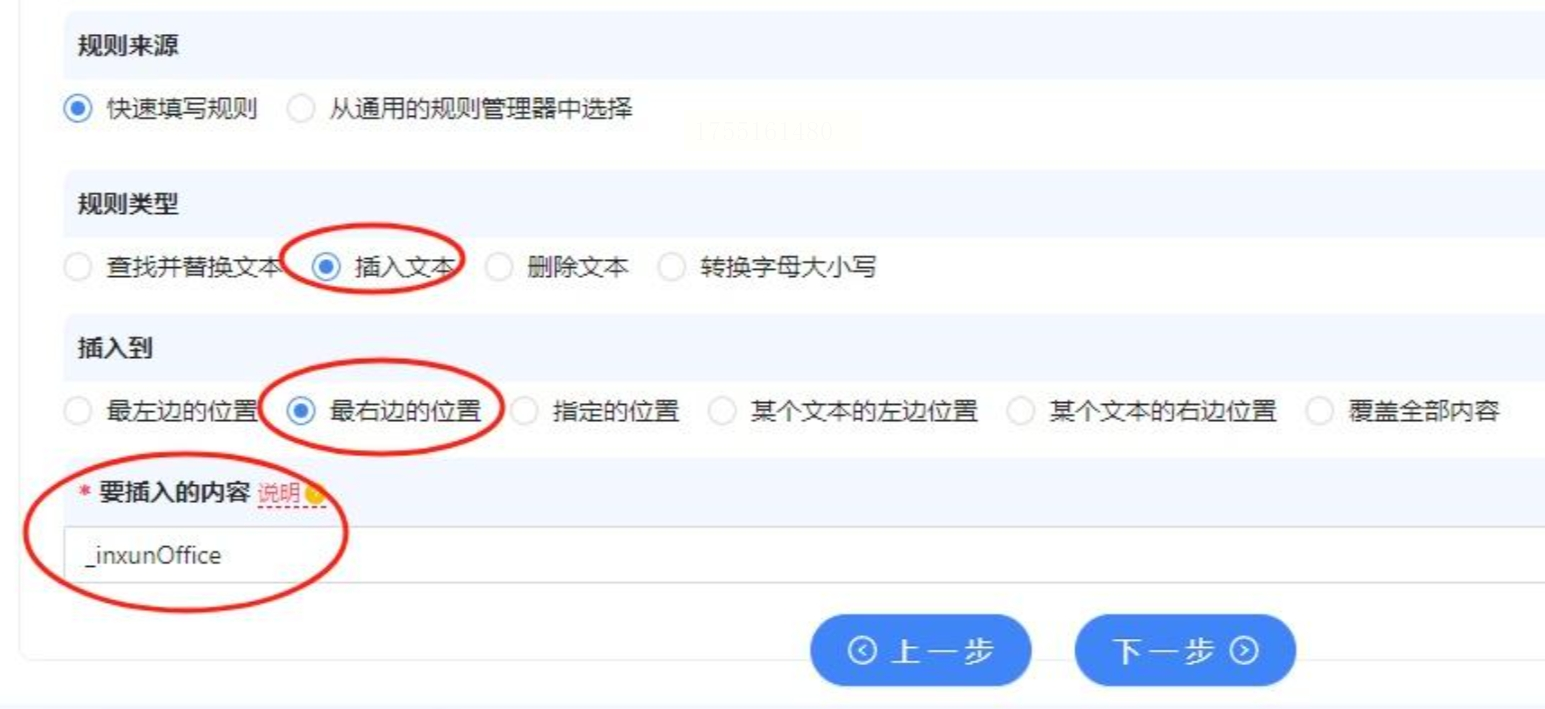
6. 关键步骤来了!选择插入位置为"名称前"(也就是前缀),然后在文本框中输入你想添加的前缀内容,比如"旅行照片_"
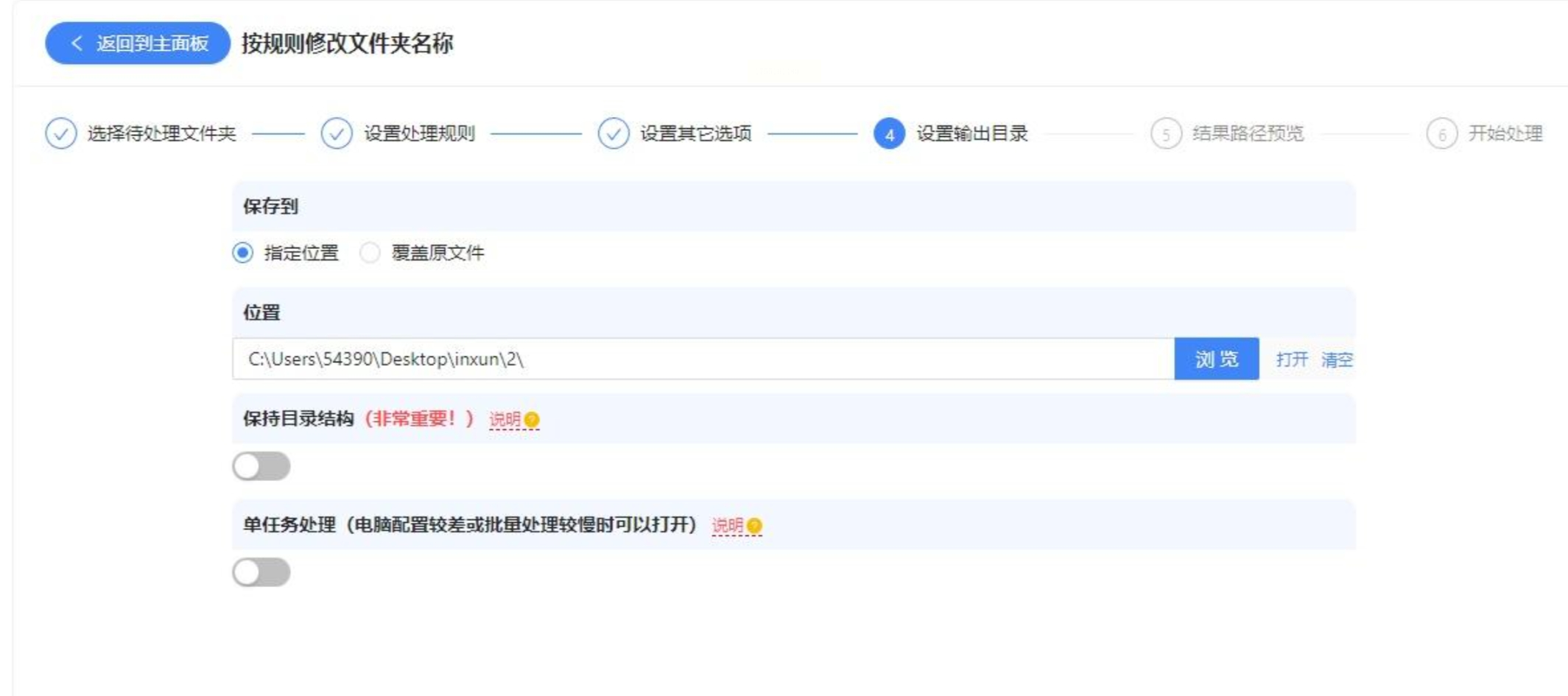
7. 设置好输出目录(建议选"原目录"或者新建一个备份文件夹)
8. 最后点击"开始处理"按钮,几秒钟就能完成几百张照片的重命名
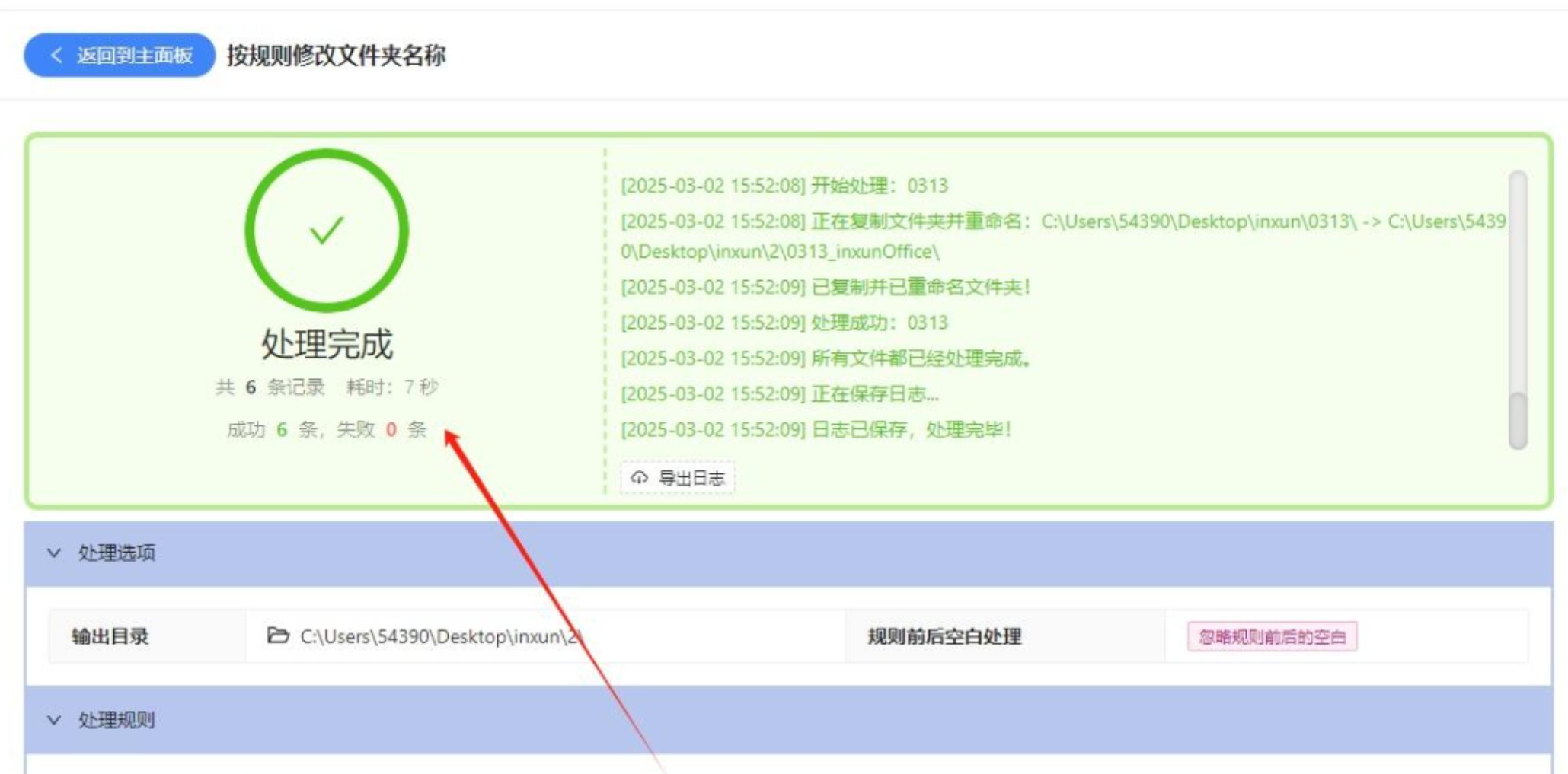
小贴士:这个软件还能批量添加后缀、替换特定字符、自动编号等,功能很全面,建议大家可以多探索一下其他功能。
如果你对电脑操作比较熟悉,想要更灵活的控制,可以试试这个批处理方法。
详细操作步骤:
1. 把所有要处理的照片放在同一个文件夹里
2. 在文件夹空白处右键,选择"新建"→"文本文档",创建一个新的txt文件
3. 打开这个txt文件,输入以下代码:
```
dir /b > 文件名列表.txt
```
然后保存文件,把文件名改为"1导出文件名.bat"(注意后缀是.bat不是.txt)
4. 双击运行这个bat文件,它会自动生成一个"文件名列表.txt"文件
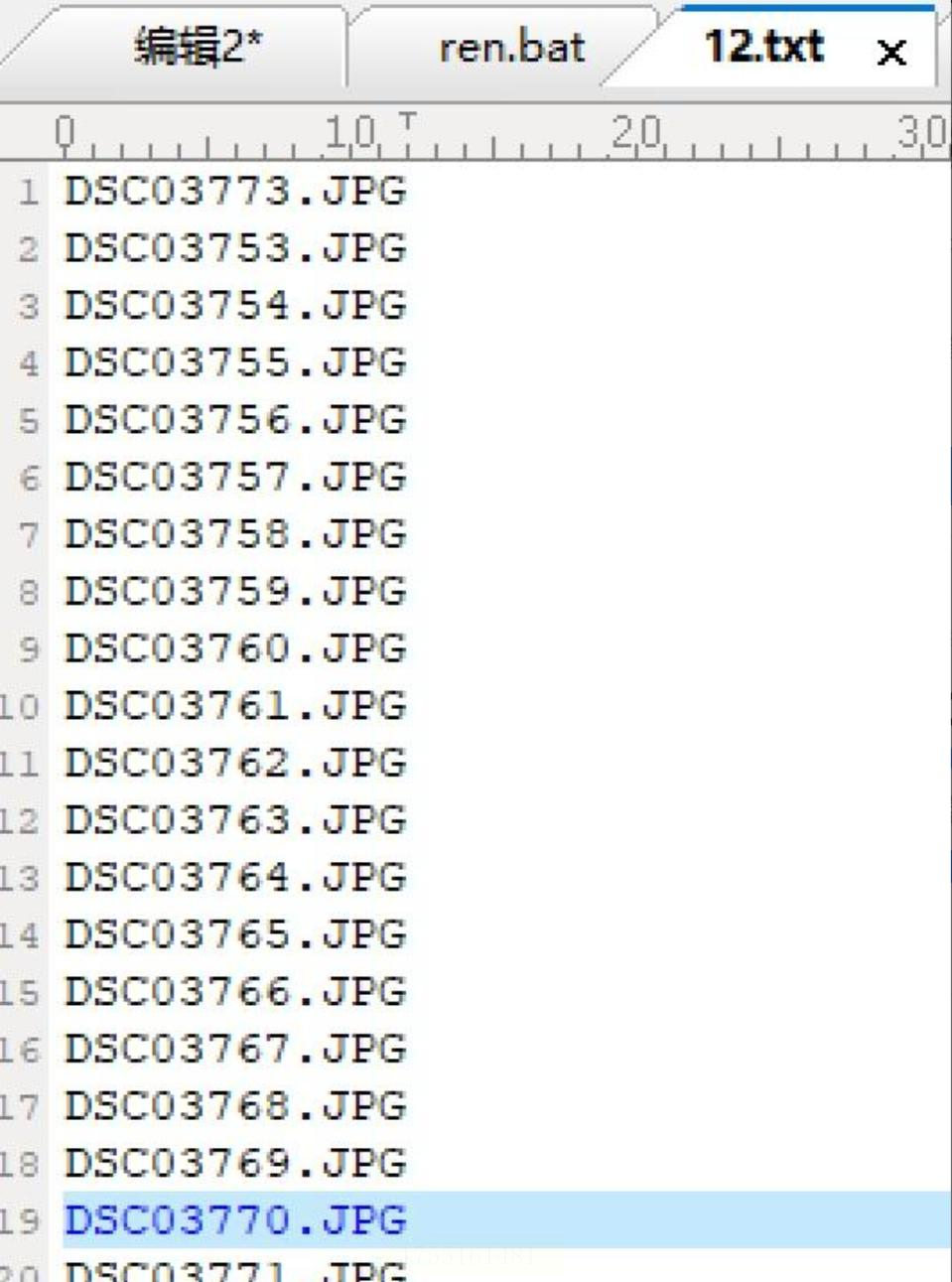
5. 打开Excel,把"文件名列表.txt"中的内容复制粘贴到B列
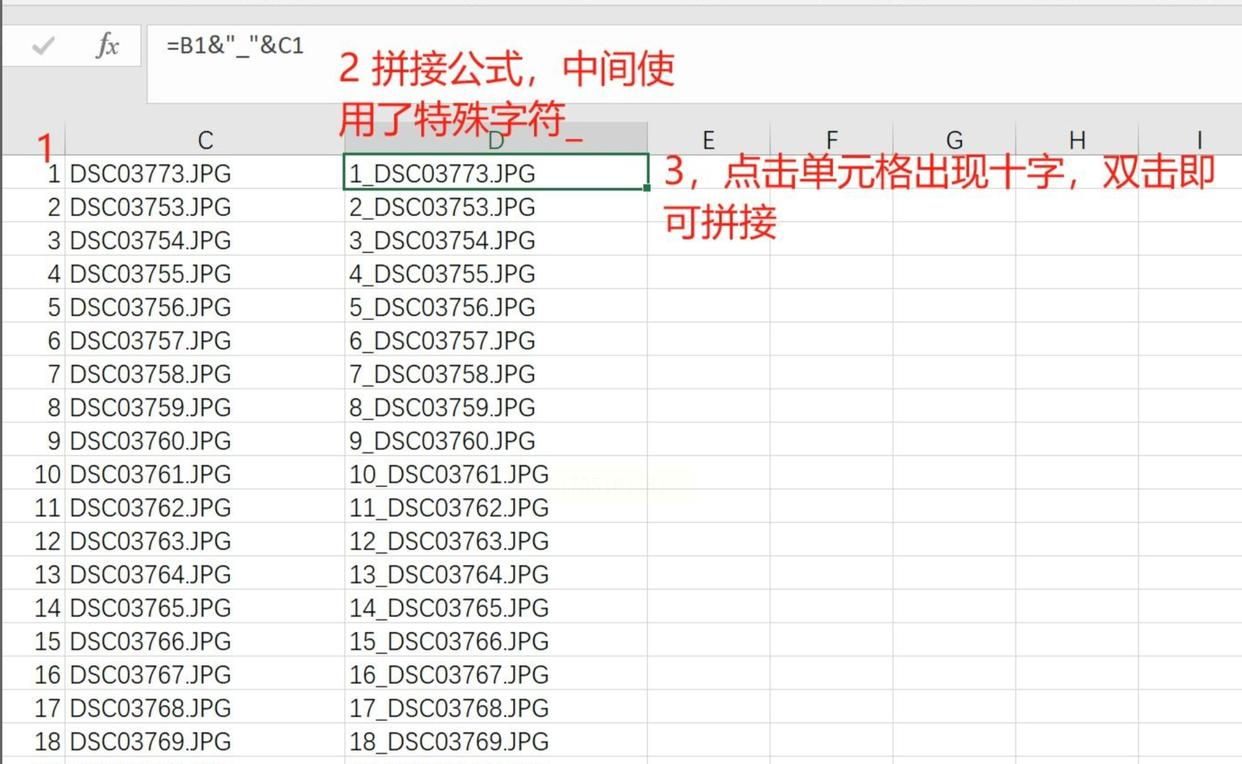
6. 在A列输入"ren "(注意ren后面有个空格),在C列输入你想加的前缀
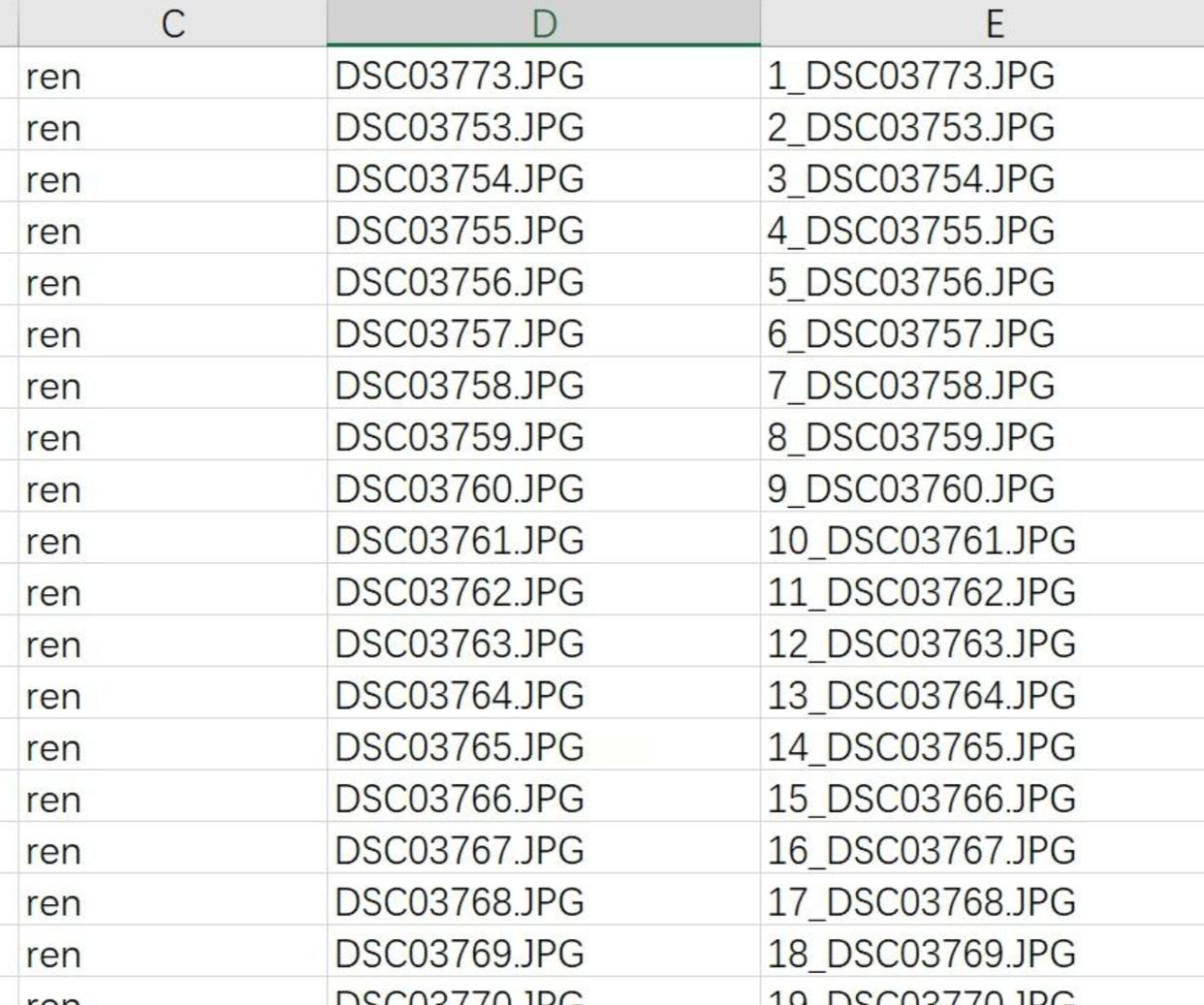
7. 在D列使用公式:=A1&B1&" "&C1&B1(这个公式会把命令拼接成ren 原文件名 新文件名的格式)
8. 把D列的内容复制到一个新的txt文件中,保存为"2重命名.bat"
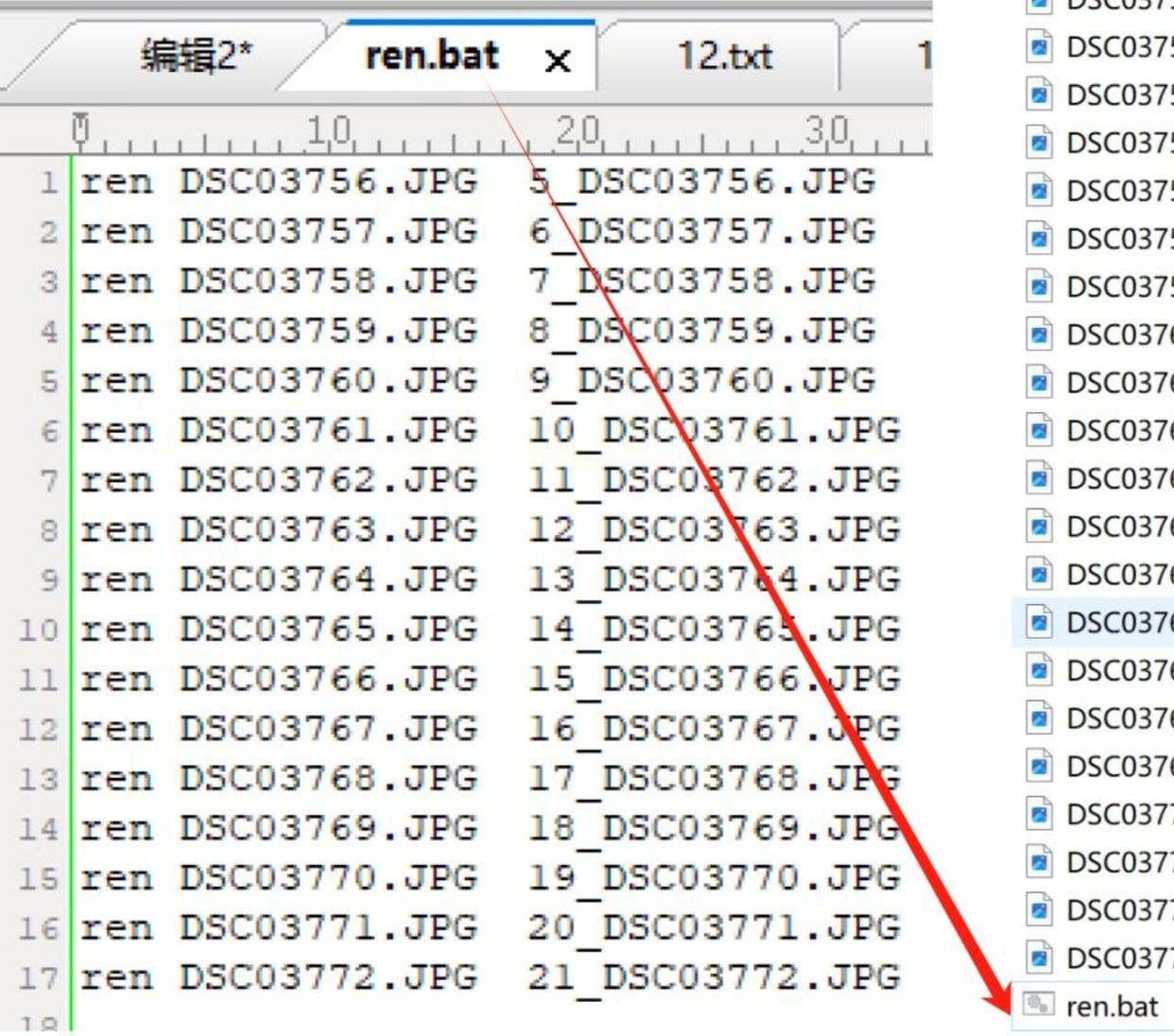
9. 把这个bat文件放到照片文件夹里,双击运行,瞬间完成重命名!

注意事项:
- 这个方法需要确保文件名中没有特殊字符
- 操作前最好先备份照片
- 如果文件名中有空格,需要在公式中做额外处理
Total Commander是款老牌文件管理工具,它的批量重命名功能也很强大。
操作步骤:
1. 安装并打开Total Commander
2. 在左侧或右侧窗口中找到你的照片文件夹
3. 全选要重命名的照片(Ctrl+A)
4. 按Ctrl+M调出批量重命名工具
5. 在"搜索"框留空,"替换为"框中输入你的前缀,然后加上[N]
6. 例如输入"假期_[N]",[N]代表原文件名
7. 预览确认效果后点击"开始"按钮
如果你有Adobe全家桶,Bridge就是个很好的选择。
操作步骤:
1. 打开Adobe Bridge并导航到照片文件夹
2. 选择要重命名的照片(Ctrl+点击多选)
3. 点击菜单"工具"→"批量重命名"
4. 在新文件名设置中,选择"文本"并输入你的前缀
5. 然后选择"当前文件名"保留原名称
6. 可以实时预览效果,确认后点击"重命名"
Mac用户不需要额外安装软件,系统自带功能就能搞定。
操作步骤:
1. 在Finder中找到照片文件夹
2. 全选要重命名的照片(Command+A)
3. 右键点击选择"重命名X个项目"
4. 选择"添加文本"选项
5. 输入你想加的前缀,选择"在名称前"
6. 点击"重命名"按钮完成操作
总结与注意事项
以上就是6种给照片批量添加前缀的实用方法,从傻瓜式操作到专业工具都有涵盖。在实际使用时,我有几点建议:
1. 操作前务必备份:特别是使用脚本方法时,一旦执行就无法撤销,建议先复制一份照片到新文件夹操作。
2. 命名规范很重要:前缀最好简洁有意义,比如"2023欧洲旅行_"比"aaa_"要好得多,方便日后查找。
3. 特殊字符要避免:尽量不要在文件名中使用\/:*?"|这些字符,可能导致文件无法识别。
4. 批量操作要谨慎:建议先小批量测试,确认效果后再处理全部照片。
5. 长期管理策略:除了加前缀,建议建立合理的文件夹分类体系,比如按年份→月份→事件三级分类。
6. 定期整理习惯:最好每次拍完照或项目结束后就立即整理,不要积压太多,否则工作量会很大。
希望这些方法能帮你告别杂乱的照片库,让每一张珍贵回忆都能被快速找到!如果操作中遇到任何问题,欢迎留言讨论。
如果想要深入了解我们的产品,请到 汇帮科技官网 中了解更多产品信息!
没有找到您需要的答案?
不着急,我们有专业的在线客服为您解答!

请扫描客服二维码